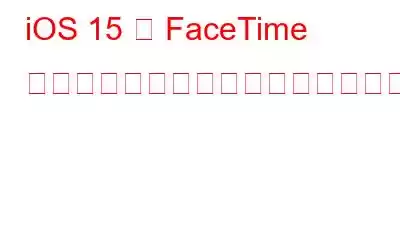FaceTime が機能しないのはなぜですか? FaceTime がフリーズまたは不具合を繰り返すのはなぜですか? FaceTime 経由で他の人から電話を受けられないのはなぜですか?最新バージョンの iOS 15 の使用に関しては、さまざまなディスカッション フォーラムがそのような不満でいっぱいです。
FaceTime は無料のビデオ通話や音声通話を行うための Apple の最も人気のある機能の 1 つであるため、一部のユーザーは「iOS 15 FaceTime が機能しない」または「FaceTime がクラッシュし続ける」問題のトラブルシューティングと修正方法を探しています。
iOS で FaceTime が動作しないのはなぜですか?
まったく新しい iOS 15 には、FaceTime が適切に応答しないなど、大量のバグがあります。さらに、FaceTime が機能しない理由はたくさんあります。
- 接続エラーが考えられます。
- 他の進行中のサービスのため、FaceTime はまったく表示されません。
- 現時点では、この機能はお住まいの国ではサポートされていません。
- iOS 15 のバグにより、アプリが応答しなくなる可能性があります。
こちらもお読みください: Android で FaceTime を使用できますか?
iOS 15 で FaceTime が機能しない問題 (2021) を修正する最良の方法
FaceTime iOS 15 の応答なしの問題が解決されるまで、次のトラブルシューティング方法を 1 つずつ実行します。
方法 1 = iOS デバイスを強制的に再起動して潜在的な競合を排除する
FaceTime が適切に応答しない場合、最初に行うべきことはデバイスを再起動することです。これにより、ソフトウェアとハードウェア間の競合が確実に排除され、iOS 15 で「FaceTime がフリーズしない」問題が発生しなくなります。
- 強制音量を下げる両方を押し続けます。ボタンとスリープ/ウェイクボタンを同時に押します。
- Apple ロゴが表示されるまで待って、すべてのボタンを放します。
Mac を強制的に再起動する方法については、Apple サポート ページをご覧ください。これは、iPhone の FaceTime がフリーズし続ける問題の解決に役立つ可能性があります。
方法 2 = 問題を解決するには、FaceTime 連絡先から絵文字を削除します
Apple が共有するリリース ノートによると、連絡先名の後に絵文字がある場合、次のような問題が発生する可能性があります。 FaceTime が機能しないか、不具合が発生します。
- iPhone デバイスで連絡先アプリを起動します。
- 画面の右上隅にある [編集] ボタンをクリックします。
- 編集モードになったら、連絡先名を選択します。
- ここで、特定の連絡先名の後に配置されている絵文字を削除するだけです。
- この時点で、FaceTime アプリケーションを起動し、編集した連絡先と通話を開始するだけです。
FaceTime が iOS 15 で適切に動作することを願っています。FaceTime がフリーズし続ける問題が解決しない場合は、以下で共有する別の回避策を試してください。
方法 3 = 携帯電話の状態を常にチェックするデータ設定
携帯電話接続経由で FaceTime を使用している場合は、携帯電話データ設定を必ず確認してください。
- iPhone 設定を起動します。
- iPhone 設定を起動します。
- Cellular オプションを見つけてタップします。
- アプリケーションのリストから下にスクロールして FaceTime を見つけ、切り替えられていることを確認します。
FaceTime アプリの使用中に問題が解決しない場合は、以下をお試しください。 iOS 15 での「FaceTime が動作しない、またはフリーズする」問題を解決する手順について説明しました。
必読: FaceTime グループ通話をより良くするためのヒント
方法 4 = FaceTime を常にチェックする設定
iPhone の設定でも FaceTime 機能が正常に有効になっていることを確認してください。必要なのは、
- iPhone 設定を起動することだけです。
- 下にスクロールして、FaceTime オプションを見つけます。
- 同じものをタップし、FaceTime 機能がオンになっていることを確認します。参考までに、以下のスクリーンショットをご覧ください。
- ここにいる間に、Apple ID と連絡先番号の両方が正しいことを確認してください。
必要な変更を加えて、「iOS 15 FaceTime が動作しないまたはフリーズする」問題を修正できることを願っています。 " 問題。
方法 5 = FaceTime アカウントに再度サインインする
ほとんどのユーザーは、FaceTime アカウントからサインアウトして再度サインインすると、迷惑な不具合やフリーズを修正できたと報告しています。 。
- iPhone の設定を起動します。
- 下にスクロールして、FaceTime オプションを見つけます。
- Apple ID をタップし、サインアウト オプションを押すだけです。
- サインアウトするとすぐに、 「FaceTime に Apple ID を使用する」オプションをタップし、正しい認証情報を使用して再度サインインするだけです。
;
Mac で FaceTime を使用中に問題が発生した場合は、FaceTime アプリケーションを起動し、[環境設定] に移動してサインアウトします。
必読: iPhone で音声付きで FaceTime を画面録画する方法
方法 6 = FaceTime 機能があなたの国で動作することを確認する
何かアイデアはありますかFaceTime は世界中で利用できるかどうか? Apple の Web サイトで入手可能かどうかを確認してください。このオプションが利用できない場合でも、iPhone 用 VPN アプリを使用すると、存在する FaceTime の使用制限を回避できるため、落胆しないでください。
追加情報 = iOS 15 FaceTime を修正する方法アクティベーション待機中の問題?
多くの場合、既知のバグやエラーが原因で FaceTime が応答せず、デバイスに一時的に「アクティベーション待機中」エラーが表示されることがあります。アクティベーションの待機中に FaceTime がフリーズする問題をトラブルシューティングするには、以下の手順をお読みください。
- 設定アプリを起動し、FaceTime アプリが見つかるまで下にスクロールします。
- FaceTime をオフにしてから再度オンにします。
- 「FaceTime に Apple ID を使用する」オプションをタップします。
- Apple ID を使用してサインインします。
- 数秒待ってから、ホーム画面に移動します。
- 設定 > FaceTime を開きます。
- Apple ID で FaceTime にログインするまで、しばらくお待ちください。
- 他のすべてのアプリのタブを強制的に閉じてから、FaceTime アプリを開いてみてください。
FaceTime の問題が修正され、iOS 15 で問題なく FaceTime を使用できるようになることを願っています。
それでも、「iOS 15 では FaceTime が機能しない」という問題に悩まされていますか?以下のコメントセクションでお知らせください。または、[email protected] までメールをお送りください。
必読: Mac で FaceTime 履歴をクリアする方法 Mac で FaceTime が機能しませんか?やるべきことは次のとおりです! FaceTime で友達とプレイできるゲーム (準備不要) iPhone で FaceTime グループ通話を録音するにはどうすればよいですか? FaceTime の代替手段? AndroidユーザーもFaceTimeを楽しめる!読み取り: 0